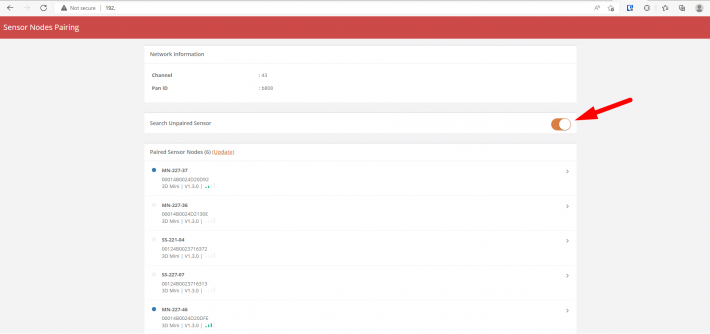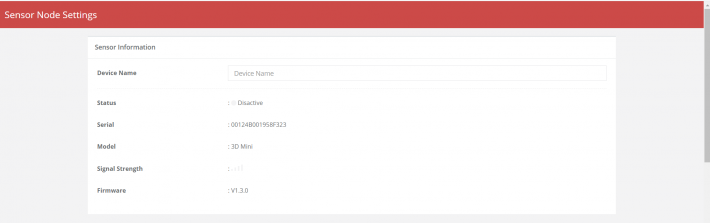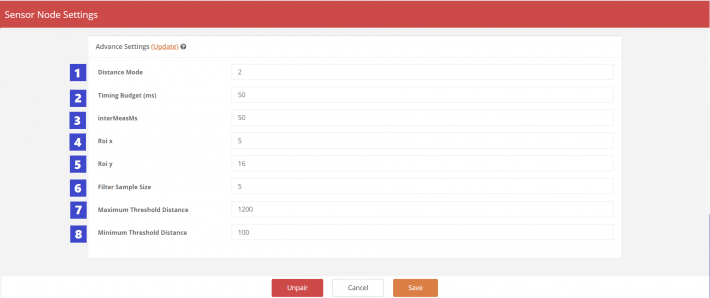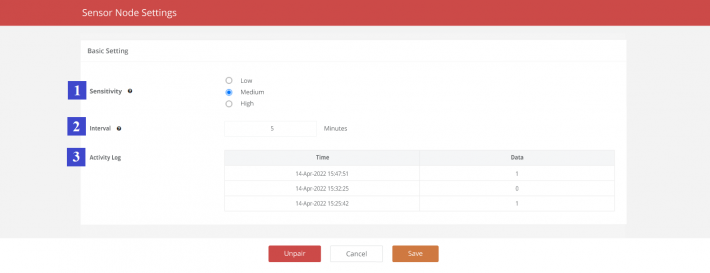Dispositivos IoT como FootfallCamTM Mini 3D, cámara de pisadasTM Space Sense, etc. no tienen conexión directa con Analytic Manager V9. Estos dispositivos IoT deben estar vinculados a un transmisor (por ejemplo, FootfallCamTM Mesh Hub) para enviar los datos al servidor.
1.1 Requisito previo
Antes de vincular los dispositivos IoT, primero se debe vincular el transmisor a un sitio (consulte esta página sobre cómo emparejar un dispositivo con el sitio). Esto es para garantizar que los datos recopilados por los dispositivos IoT se puedan cargar en el servidor en el sitio emparejado.
1.2 Enlace de dispositivos IoT al transmisor
PASO 1 - Busque el SSID Wi-Fi del transmisor y conéctese.
PASO 2 - Inicie sesión en la página del asistente de configuración del dispositivo. (Obtenga la contraseña del personal de soporte de FootfallCam)
PASO 3 - Acceda al navegador web (Safari, Google Chrome) y abra el emparejamiento de nodos sensores con la dirección IP. (Obtenga la dirección IP del personal de soporte de FootfallCam)
PASO 4 - Enciende el Buscar sensor no emparejado para buscar los dispositivos IoT cercanos. (Puede tomar hasta 1 minuto para buscar)
1.3 Desvincular dispositivos IoT
1.3.1 Cámara de pisadasTM Sentido espacial
PASO 1 - Desenroscar el sentido espacial
PASO 2 - Mantenga presionado el botón hasta que la luz LED parpadee rápidamente
PASO 3 - Apagar y encender el Sentido Espacial
1.4 Actualizar información básica del sensor
PASO 1 - Después de vincular correctamente el dispositivo IoT, toque el dispositivo IoT (en la sección "Nodos de sensores emparejados") para configurar los ajustes.
PASO 2 - Ver y actualizar la información básica.
|
Asunto |
Descripción |
|
1. Nombre del dispositivo |
Ingrese su nombre preferido para el dispositivo. |
|
2. Estado |
Muestra el estado de conexión del dispositivo. |
|
3. Serie |
Muestra el número de serie del dispositivo. |
|
4. Modelo |
Muestra el modelo del dispositivo. |
|
5. Intensidad de la señal |
Muestra la intensidad de la señal del dispositivo. |
|
6.Firmware |
Muestra la versión de firmware del dispositivo. |
1.5 Configurar ajustes de ajuste para dispositivos IoT
1.5.1 Cámara de pisadasTM Miniatura 3D
PASO 1 - Después de vincular correctamente el 3D Mini, toque el 3D Mini (en la sección "Nodos de sensores emparejados") para configurar los ajustes.
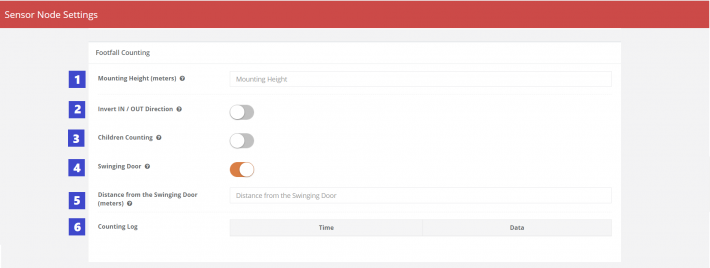
PASO 2 - Configurar los ajustes de los parámetros de afinación y Guardar.
|
Asunto |
Descripción |
|
1. Altura de montaje (metros) |
Ingrese la altura entre el sensor y el piso. |
|
2. Invertir dirección IN / OUT |
Para invertir la dirección IN / OUT de los datos de recuento de pisadas. |
|
3. Niños contando |
Para permitir que los niños (con estatura inferior a 120 cm) sean contados por los sensores. |
|
4. Puerta batiente |
Indicar que hay puerta batiente y eliminar la puerta para que se cuente como pisada. |
|
5. Distancia desde la puerta batiente (metros) |
Ingrese la altura entre el sensor y la parte superior de la puerta batiente. |
|
6. Registro de recuento |
Muestra los registros del conteo IN / OUT del último tiempo. |
PASO 3 - Realizar prueba de caminata (entre y salga de la entrada donde está montado el dispositivo varias veces) y vea si los datos de ENTRADA y SALIDA están registrados en el registro de conteo [punto 6 en la imagen de arriba] . Si los datos registrados no coinciden con la dirección de ENTRADA y SALIDA real, puede alternar la dirección de inversión IN / OUT botón [punto 2 en la imagen de arriba].
PASO 4 - Se requiere un ajuste avanzado si la configuración básica de conteo de pasos no es suficiente para proporcionar un conteo preciso. Póngase en contacto con el equipo de FootfallCam para ayudar con Sintonización avanzada.
usted requiere para describir brevemente la situación de conteo inexacto del 3D Mini, y enviar la pantalla de impresión de la configuración avanzada actualizada al equipo de FootfallCam por consejo.
|
Asunto |
Descripción |
| 1. Modo de distancia | Corto alcance o largo alcance. |
| 2. Presupuesto de tiempo (ms) | Obtener el valor en el tiempo. |
| 3. Medidas intermedias | Procese el valor que obtuvo en el tiempo. |
| 4. Rey x / Rey y | Tamaño del área de detección en el eje X y el eje Y |
| 5. Filtrar el tamaño de la muestra | Filtre el valor de los datos que obtuvo para asegurarse de obtener los datos precisos. |
| 6. Distancia de umbral máxima | El máximo de la distancia que se contará. |
| 7. Distancia mínima del umbral | Se contará el mínimo de la distancia que se iniciará. |
1.5.2 Cámara de pisadasTM Sentido espacial
PASO 1 - Después de vincular Space Sense con éxito, toque Space Sense (en la sección 'Nodos de sensor emparejados') para configurar los ajustes.
PASO 2 - Configurar los ajustes de los parámetros de afinación y Guardar.
|
Asunto |
Descripción |
| 1. Sensibilidad | La sensibilidad hacia el movimiento para el cambio de estado. La baja sensibilidad requiere un mayor movimiento para detectar que el espacio está ocupado, mientras que la alta sensibilidad desencadenará un cambio de estado con un movimiento más pequeño. |
| 2. Intervalo | Ellos en. tiempo continuo requerido de permanecer en el mismo estado para desencadenar el cambio de estado. P.ej. Si el intervalo se establece en 3 minutos, el espacio debe estar ocupado durante 3 minutos seguidos para activar el cambio de estado a "ocupado", y viceversa. El intervalo mínimo es de 1 minuto. Sugerencia: El intervalo óptimo será de 2 minutos a 5 minutos. |
| 3. Registro de actividad | Muestra el cambio de estado detectado por el sensor de espacio según la sensibilidad y el intervalo establecido. |
1.6 Indicadores de luz LED
 |
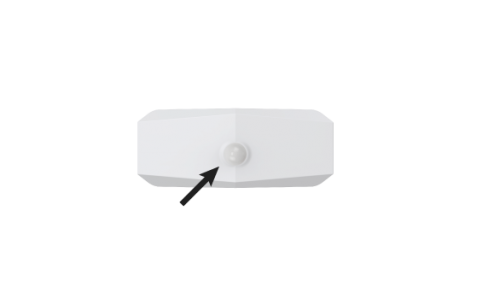 |
| FootfallcamTM Miniatura 3D | FootfallCamTM Sentido espacial |
|
LED de color
|
Indicación |
|
|
Dispositivo con cable |
Dispositivo de batería |
|
|
1. Luz constante |
(Listo) Encuadernado con éxito y sin problema El dispositivo está vinculado al dispositivo maestro. |
N/A Nota: La luz constante no será aplicable para dispositivos alimentados por batería para minimizar el consumo de batería |
|
2. Luz parpadeante |
(No está listo) Pendiente de enlace con el transmisor > Condición: el dispositivo aún no se vincula a ningún transmisor y espera la vinculación. > Acción: proceda a vincular este dispositivo IoT al transmisor. |
(No está listo) Pendiente de enlace con el transmisor > Condición: el dispositivo aún no se vincula a ningún transmisor y espera la vinculación. > Acción: proceda a vincular este dispositivo IoT al transmisor. |
|
3. Sin luz
|
(No está listo) No encender > Condición: El dispositivo no está encendido. > Acción: compruebe la fuente de alimentación del dispositivo IoT.
|
(No está listo) No encender > Condición: si el estado de la conexión es Desconectado y Sin luz |
|
(Listo) Encuadernado con éxito y sin problema > Si el estado de la conexión es Conectado y Sin luz |
||